عرض وإدراج تاريخ آخر تعديل للمستند في مستند Word
يحتوي كل مستند تقوم بإنشائه في Word على معلومات حول المستند أو الخصائص(Properties) ، مثل تاريخ إنشاء الملف ، ومؤلف المستند ، وعدد الصفحات والكلمات في المستند.
عندما تقوم بحفظ المستند ، فإن بعض هذه الخصائص عبارة عن تحديثات ، مثل تاريخ آخر حفظ للمستند أو تعديله. يمكنك إدراج هذا التاريخ في المستند الخاص بك ، وتحديثه تلقائيًا. أولاً(First) ، سنوضح لك كيفية عرض خصائص المستند لمستندات Word 2010 حتى 2016 و Word 2007 و Word 2003 . بعد ذلك ، سنوضح لك كيفية إدراج تاريخ آخر تعديل في مستنداتك لبرنامج Word .
عرض خصائص المستند في Word
لعرض خصائص مستند مفتوح في Word ، انقر فوق علامة التبويب ملف(File) وانقر فوق معلومات(Info) .

على الجانب الأيمن من النافذة ، يتم سرد خصائص المستند ، بما في ذلك تاريخ آخر تعديل(Last Modified ) وتاريخ إنشاء المستند والمؤلف(Created) وعدد الكلمات(Author) في المستند(Words) .
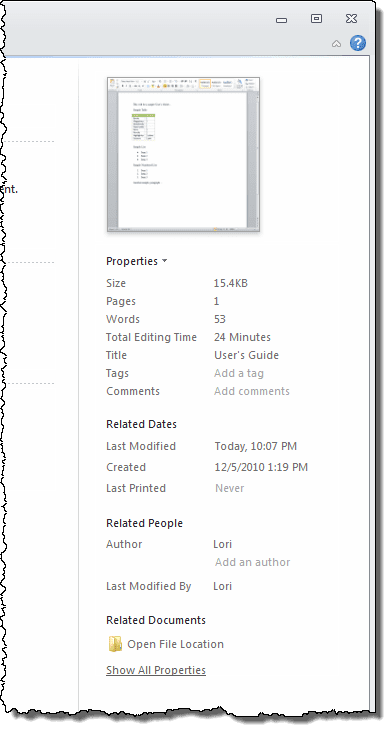
يمكنك أيضًا إظهار خصائص المستند في لوحة أعلى المستند. للقيام بذلك ، انقر فوق الزر " خصائص(Properties) " وحدد إظهار لوحة المستند(Show Document Panel) من القائمة المنسدلة. في الإصدارات الأحدث من Word ، تمت إزالة لوحة المستند ، لذا يمكنك فقط عرض الخصائص المتقدمة.

تظهر لوحة Document Properties . من هذه اللوحة ، يمكنك أيضًا الوصول إلى مربع حوار يعرض كل الخصائص المخزنة للمستند. للقيام بذلك ، انقر فوق الزر Document Properties (خصائص المستند ) في الزاوية العلوية اليسرى من اللوحة وحدد Advanced Properties (خصائص متقدمة ) من القائمة المنسدلة.
ملاحظة:(NOTE:) يمكنك أيضًا تحديد " خصائص متقدمة(Advanced Properties) " من القائمة المنسدلة على زر " خصائص " في علامة التبويب (Properties)"ملف"(File) المذكورة أعلاه.
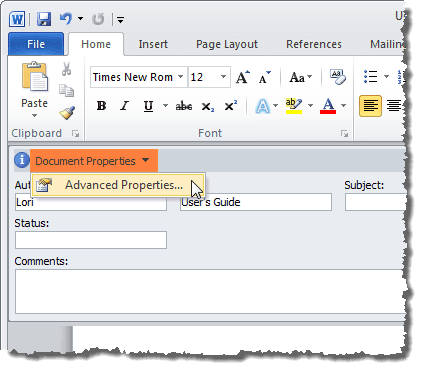
يظهر مربع الحوار " خصائص ". (Properties)يمكنك عرض العديد من علامات التبويب التي تعرض معلومات مختلفة حول المستند ، بما في ذلك تاريخ الإنشاء(Statistics) والتعديل والوصول (Created)إليه(Modified) والمطبوع ((Accessed) إن أمكن) والإحصائيات حول(Printed) المستند ، مثل عدد الكلمات والأحرف في المستند. انقر فوق " (Click)موافق(OK) " أو " إلغاء(Cancel) الأمر" لإغلاق مربع الحوار.
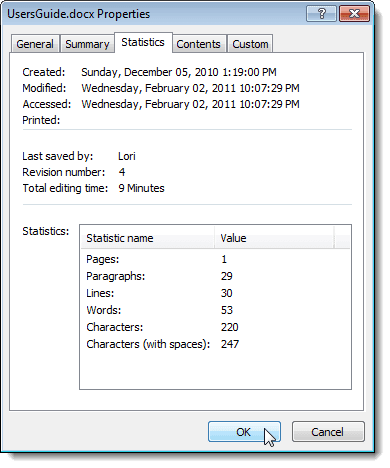
يمكنك أيضًا تغيير بعض الخصائص في علامة تبويب الملخص . (Summary)عند الانتهاء من عرض خصائص المستند ، انقر فوق " موافق(OK) " إذا كنت قد أجريت التغييرات التي تريد حفظها ، أو انقر فوق " إلغاء(Cancel) الأمر" لإغلاق مربع الحوار " خصائص(Properties) " دون حفظ التغييرات.

(View Document) عرض خصائص (Properties)المستند في Word 2007
لعرض خصائص مستند مفتوح في Word 2007 ، انقر فوق زر Office .

حدد Prepare | Properties من قائمة المكتب(Office) .
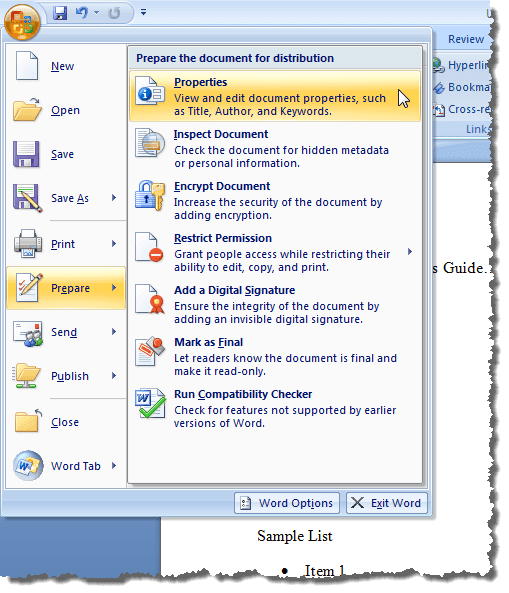
يتم عرض لوحة Document Properties في الجزء العلوي من المستند. للوصول إلى مربع الحوار Properties (خصائص) ، انقر فوق الزر (Properties)Document Properties (خصائص المستند ) ، تمامًا كما فعلت في Word 2010 ، وحدد Advanced Properties (خصائص متقدمة) .
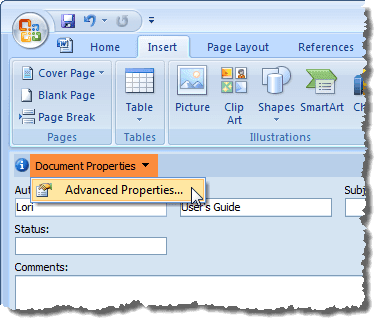
مربع الحوار " خصائص(Properties) " هو نفسه الموجود في Word 2010 .
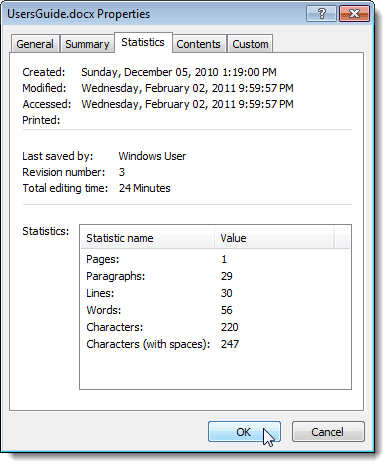
(View Document) عرض خصائص (Properties)المستند في Word 2003
لعرض خصائص مستند مفتوح في Word 2003 ، حدد خصائص(Properties) من قائمة " ملف(File) ".

يتم عرض مربع الحوار " خصائص(Properties) " كما هو الحال في Word 2010 و Word 2007 .

أدخل(Insert) تاريخ آخر تعديل(Modified Date) في مستند Word(Word Document)
في Word ، لإدراج التاريخ الذي تم فيه حفظ المستند المفتوح حاليًا آخر مرة أو تعديله ، انقر فوق علامة التبويب إدراج .(Insert)
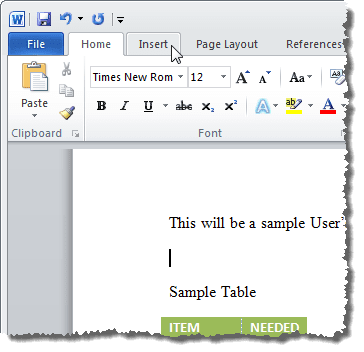
في قسم النص في علامة التبويب " (Text)إدراج(Insert) " ، انقر فوق الزر " أجزاء سريعة(Quick Parts) " وحدد "حقل(Field) " من القائمة المنسدلة.

إذا كنت تستخدم Word 2003 ، فحدد حقل(Field) من قائمة " إدراج(Insert) ".

يعرض مربع الحوار " الحقل ". (Field)حدد التاريخ والوقت(Date and Time) من القائمة المنسدلة الفئات .(Categories)

حدد SaveDate في قائمة أسماء الحقول(Field names) وحدد التنسيق المطلوب للتاريخ في قائمة تنسيقات التاريخ في مربع (Date formats)خصائص الحقل(Field properties) . انقر فوق "موافق"(OK) .
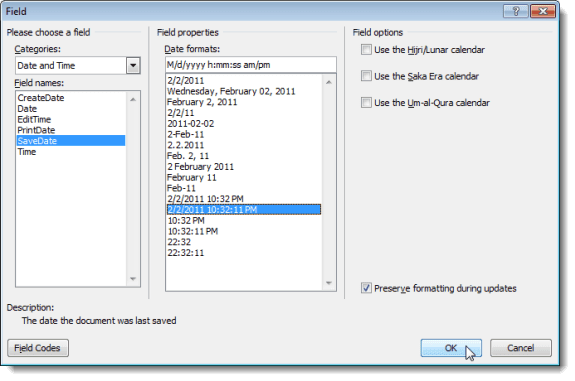
يتم إدراج تاريخ آخر تعديل(Last Modified) في المستند الخاص بك. إذا وضعت المؤشر في أي مكان في التاريخ ، فستلاحظ أن التاريخ له خلفية رمادية. هذا يشير إلى أنه مجال.

عند حفظ الملف ، لا يتم تحديث الحقل تلقائيًا. لتحديث الحقل يدويًا ، انقر بزر الماوس الأيمن في أي مكان في الحقل وحدد تحديث الحقل(Update Field) من القائمة المنبثقة.

يتم تحديث الحقل إلى التاريخ (والوقت ، إن أمكن ، اعتمادًا على تنسيق التاريخ المختار) الذي تم حفظ الملف فيه مؤخرًا.
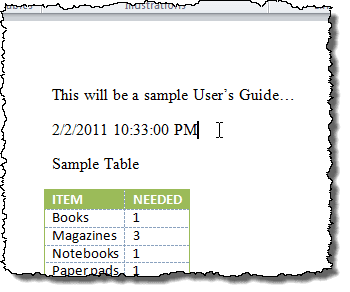
ملاحظة:(NOTE:) سيتم تحديث الحقل SaveDate(SaveDate) (أو تاريخ آخر تعديل(Last Modified) ) الذي أدخلته تلقائيًا في كل مرة تفتح فيها الملف.
يمكنك أيضًا إدراج معلومات التاريخ والوقت الأخرى من خصائص المستند في المستند باستخدام الحقول ، مثل CreateDate و EditTime . لإدراج أنواع أخرى من خصائص المستند في المستند الخاص بك ، حدد "معلومات المستند"(Document Information) من القائمة المنسدلة " الفئات " في مربع الحوار " (Categories)الحقل(Field) " وحدد خاصية مثل المؤلف(Author) ، واسم(FileName) الملف ، والعنوان(Title) ، وما إلى ذلك. استمتع!
Related posts
9 طرق لفتح مستند Word بدون Word
كيفية استرداد مستند Word
كيفية تحويل مستند Word إلى PDF
تحقق من جميع الارتباطات التشعبية في مستند MS Word في ثوانٍ
إخفاء البيانات السرية في مستند Word 2007/2010
كيفية إدراج خط أفقي في Microsoft Word
قم بإدراج رمز نقطي في منتصف جملة في Word
كيفية إظهار عدد الكلمات في Microsoft Word
استخدم Spike لقص عناصر نصية متعددة ولصقها في Word
كيفية إنشاء نشرة إعلانية في Microsoft Word
كيفية إملاء المستندات في Microsoft Word
كيفية البحث عن الكلمات واستبدالها في MS Word و Google Docs
كيفية إدراج علامة مائية في Word و Google Docs
كيفية حذف صفحة في Microsoft Word
إظهار / إخفاء رموز الحقول في Word وتحويل الحقول إلى نص
كيفية إدراج PDF في Word Document
كيفية إضافة الهوامش في Word
تغيير وحدات القياس في Microsoft Word
أضف صفحة غلاف إلى مستند Word
كيفية إضافة خطوط جديدة إلى Microsoft Word
